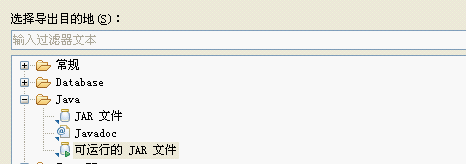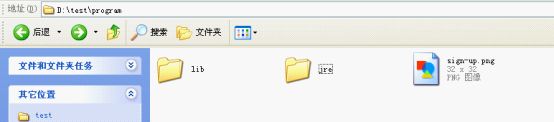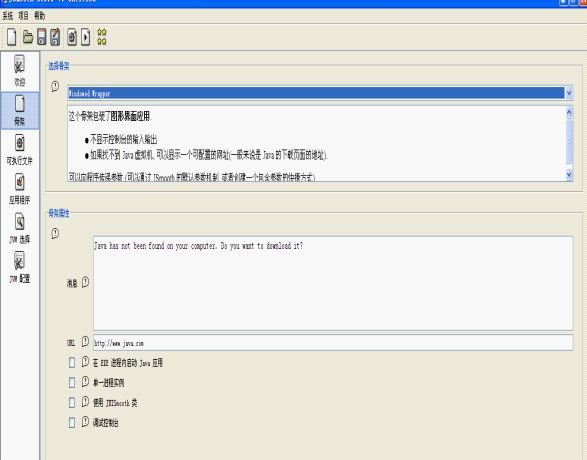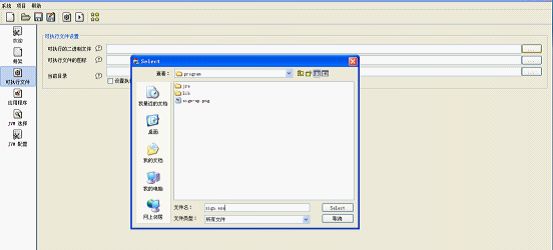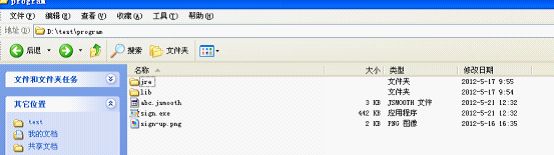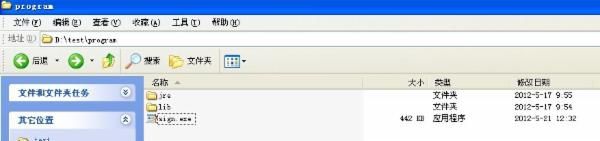Jsmooth Java文件打包成exe文件(可以在没安装JDK的环境下运行)
用Java Swing做了一个小小的界面项目,想要把它打包成exe可执行文件,上网络搜索到了可以使用Jsmooth打包,挺方便的。现在,将网络上的资料总结下,并说说自己遇到的问题。
-----------------------------------------------------------------------------------------------------------------------------------------------------------------------------------------------------------------------------------
1、将 java 程序导出 jar 包,打包的方式有两种,一种是将当前项目文件以及相关引用全部打入同一个 jar 包,另外一种是将当前项目文件打成单独 jar 包。两种方法都可以。但是建议使用第二种,这种方式维护和升级都比较方便,只更新 jar 包即可,当然第一种也有好处,第一种在生成 exe 选项的时候,可以将所有的 jar 文件打包到 .exe中去,可以使程序看起来简单。
2、新建一个目录(如: D:\test\program ),将所用到的所有转化文件放入到该目录中去。包括 .exe 的图标、 jre 、 jar 文件等。(注意此例子生成的 .exe 可以在无 jre的环境下运行, jre 已经被当成程序的一部分了,把所有文件放入同一个文件夹可以指定相对目录)目录结构如下:
3、启动 JSmooth, 点击左侧的导航 “骨架”,在打开的页面中选择“ Console Wrapper ” , this is for console application
4、选择左侧导航“可执行文件”,在打开的页面中点击“可执行的二进制文件”的右侧浏览按钮,将路径选择到刚才建立的目录下( D:\test\program ),此目录即是生成 .exe 程序的基本目录,自己起一个 .exe 的名称,如 sign.exe.
5、选择可执行文件的图标,选择同一个目录中的图标
6、选中“设置执行文件所在的目录为应用程序的当前目录”,此选项可以将当前的.exe 所在的目录设置为应用程序的根目录,其他文件的目录为相对该目录的相对目录,这样就可以做到不管程序被拷贝到哪里,都可以运行,而不是一个绝对目录
7、 点击保存按钮 ,为什么要在此时保存呢?这个可能是 JSmooth 的一个小问题,上一步骤中选中的相对目录,貌似是工程文件( JSmoonth 工程)所在的目录。把工程文件保存在该目录下,即可完成对所有选中文件相对路径设置。点击保存按钮,将文件保存在相对目录中去,名字可以任意取。例子中将该工程文件保存在D:\test\program\abc.jsmooth, 再强调一下工程文件一定要保存在根目录里,相对路径的问题才能解决 。保存完毕后,看下图(注意要切换下页面才能看到这个信息,如点一下 " 骨架 " ,再点 " 可执行文件 " ,路径已经变成相对路径了,原来的 D:\test\program\sign.exe 已经变成 sign.exe ):
8、点击左侧导航 “应用程序”,在打开的页面中,选配置 Classpath 路径,即你的 java 项目文件的 jar 包以及所有引用的 jar 包(不包括 jre , jre 后面会单独处理)。 其中使用嵌入的 jar 文件选项可以将选中的一个 jar 文件直接打包到 .exe 中去,这种对于只使用一个 jar 包的程序或者把所有的引用以及程序打包成一个 jar 文件的做法,比较好,这样 classpath 就不用设这了 。当然你也可以即设置嵌入式 jar ,又设置 Classpath 类路径。注意 Classpath 的先后顺序,一般将自己项目中的文件所在的 jar 包移动到最上面,这样一些资源文件就会以自己项目中的资源文件为准,如log4j.xml , zh_cn.property 文件等。选择住类,即 main 函数所在的那个类,并填写好启动参数,即 main 函数所需要的参数,没有可以不填。
9、点击左侧导航菜单“ jvm 选择”, 可以为应用程序指定一个相对目录下的 jre 。这样应用程序不管拷贝到哪里,都可以直接运行 ( 注意选号路径后,路径信息直接就是相对路径,如果出现了绝对路径,则是上面某些步骤出现了问题)
10、JVM 配置可以设置 JVM 的内存,启动参数等信息。
11、点击保存 - 编译。
12、在文件目录下就会生成一个 .exe 文件。
13、其中没有用的文件是 jsmooth 的工程文件 ,abc.jsmooth, 图片文件(因为图片已经被打包到 .exe 中去了)。删除这 2 个文件,之后整个程序就已经做好了,无论将该程序拷到任意目录或者拷贝到没有 jre 的计算机上都能正常运行。其实如果程序中没有绑定 jre ,程序在运行时也会去找系统的 jre 的。